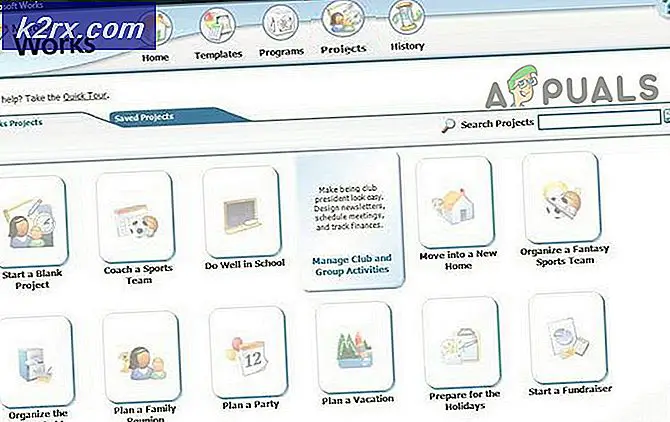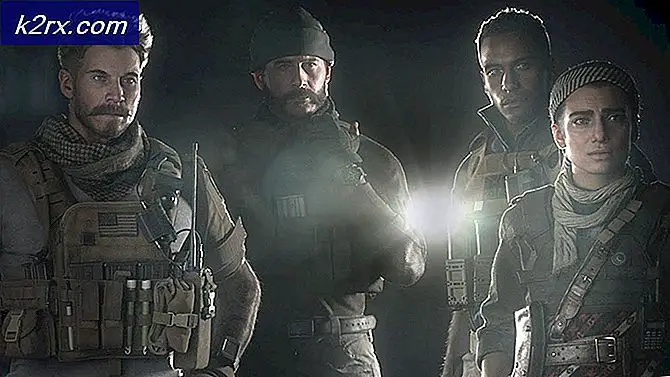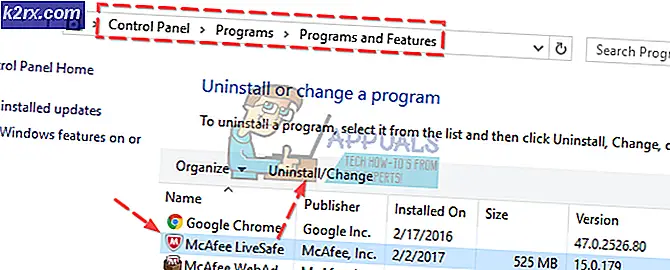Fix: TslGame.exe-applikationsfel i PUBG
Detta felmeddelande visas för PUBG-spelare och det kraschar deras spel omedelbart när popup-fönstret visas. Det finns olika texter som kan visas i det här fönstret men de är i stort sett desamma. Spelutvecklarna har lagt upp några metoder för att lösa problemet men som alltid har spelare hittat bättre sätt att lösa problemet.
PUBG är ett online multiplayer-spel och spelkrascher innebär ofta att hela spelet förstörs för dig. Det är därför vi rekommenderar att du följer instruktionerna nedan noggrant och kontrollerar om problemet fortfarande uppstår.
Vad orsakar tslgame.exe-applikationsfelet?
Det finns många anledningar till varför detta problem kan visas när du spelar PUBG och orsaken till problemet är direkt korrelerat med rätt metod för att lösa det. Kolla in listan nedan:
Lösning 1: Kör Steam som administratör
Det enklaste sättet att lösa detta problem är att köra Steam som administratör. Naturligtvis betyder det att den här metoden bara fungerar om du har laddat ner och köpt spelet via Steam. Att köra Steam med administratörsbehörigheter löser vissa minneshanteringsproblem och det kan lika gärna lösa det problem du har!
- Leta reda på Ånga genväg eller körbar på din dator och öppna dess egenskaper genom att högerklicka på posten antingen på skrivbordet eller Start-menyn eller i sökresultatsfönstret och välj Egenskaper från popup-snabbmenyn.
- Navigera till Kompatibilitet fliken i fönstret Egenskaper och markera rutan bredvid Kör det här programmet som administratör alternativet innan du sparar ändringarna genom att klicka på OK eller Verkställ.
- Se till att du bekräftar alla dialogrutor som kan visas som ska uppmana dig att bekräfta valet med administratörsbehörighet och Steam bör starta med administratörsbehörighet från nästa start. Öppna Steam genom att dubbelklicka på dess ikon och försök att starta om PUBG för att se om applikationsfelet tslgame.exe fortfarande visas!
Lösning 2: Verifiera spelfilernas integritet
Om du har köpt och installerat spelet via Steam har du tillgång till ett utmärkt alternativ som gjorde det möjligt för dig att kontrollera spelets installation för saknade eller korrupta filer och verktyget gör det möjligt för dig att ladda ner och ersätta dessa filer som verkligen kan lösa många problem angående spelet. Se till att du testar detta!
- Starta Steam genom att dubbelklicka på dess ikon på skrivbordet eller genom att söka efter den i Start-menyn. Gå över till Bibliotek fliken i Steam-fönstret genom att hitta fliken Bibliotek högst upp i fönstret och leta reda på PUBG i listan över spel du äger i ditt bibliotek.
- Högerklicka på posten och välj Egenskaper. Navigera till fliken Lokala filer och klicka på Verifiera integriteten hos spelfiler
- Vänta tills verktyget är klar med att göra sitt och du borde nog se att ett par filer kan ha laddats ner. Starta sedan om spelet och kontrollera om du fortfarande stöter på applikationsfelet tslgame.exe!
Lösning 3: Åtgärda minneshanteringsproblem med Regedit
Denna metod är förmodligen den mest avancerade. Om felmeddelandet orsakas av felaktig minneshantering kan det här vara den enda metoden som kan hjälpa dig att lösa problemet. Det tar lite tid och du måste vara försiktig och följa instruktionerna noggrant!
- Eftersom du ska ta bort en registernyckel rekommenderar vi att du säkerhetskopierar ditt register på ett säkert sätt för att förhindra andra problem. Ändå inträffar inget fel om du följer stegen noggrant och korrekt.
- Öppna Registerredigerare genom att skriva "regedit" i sökfältet, Start-menyn eller dialogrutan Kör som du kan komma åt med Windows-tangent + R tangentkombination. Navigera till följande nyckel i ditt register genom att navigera i den vänstra rutan:
HKEY_LOCAL_MACHINE \ SYSTEM \ CurrentControlSet \ Control \ Session Manager \ Memory Management
- Klicka på den här knappen och försök hitta en post med namnet PoolUsageMaximum. Om det inte finns, skapa ett nytt DWORD-värde posten anropad PoolUsageMaximum genom att högerklicka på höger sida av fönstret och välja Nytt >> DWORD (32-bitars) värde. Högerklicka på den och välj Ändra alternativ från snabbmenyn.
- I Redigera under fönstret Värdedata avsnittet ändra värdet till 60 och tillämpa de ändringar du har gjort. Se till att basen är inställd på decimal. Bekräfta eventuella säkerhetsdialogrutor som kan visas under denna process.
- På samma plats, leta efter PagedPoolSize Om detta inte finns skapar du det på samma sätt som du skapade posten ovan: Högerklicka >> Nytt >> DWORD (32-bitars) värde. Högerklicka på den och välj Ändra alternativ från snabbmenyn.
- I Redigera under fönstret Värdedata avsnittet ändra värdet till ffffffff och tillämpa de ändringar du har gjort. Se till att basen är inställd på Hexadecimal. Bekräfta eventuella säkerhetsdialogrutor som kan visas under denna process.
- Därefter måste du navigera till den här platsen i registret:
HKEY_LOCAL_MACHINE \ System \ CurrentControlSet \ Control
- När du kommer dit, skapa en ny DWORD-värde posten anropad RegistrySizeLimit genom att högerklicka på höger sida av fönstret och välja Nytt >> DWORD (32-bitars) värde. Högerklicka på den och välj Ändra alternativ från snabbmenyn.
- I Redigera under fönstret Värdedata avsnittet ändra värdet till ffffffff och tillämpa de ändringar du har gjort. Se till att basen är inställd på Hexadecimal.
- Du kan nu starta om din dator manuellt genom att klicka på Start meny >> Strömknappen >> Omstart och kontrollera om problemet är borta. Detta löser problem med minneshantering och förhoppningsvis förhindrar PUBG att krascha ytterligare.
Lösning 4: Installera om spelet
Att installera om spelet bör vara det sista i listan, men det bästa är att allt sparas på ditt konto och du behöver inte börja om från början. Om du har en bra internetanslutning eller en stark dator bör spelet installeras om på nolltid och felet bör nu upphöra att visas.
- Klicka på Start-menyknappen och öppna Kontrollpanel genom att söka efter den eller genom att hitta den i Start-menyn (Windows 7-användare). Alternativt kan du klicka på kugghjulsikonen för att öppna inställningar app om du använder Windows 10 som operativsystem på din dator.
- Växla till i fönstret Kontrollpanelen Visa som: Kategori längst upp till höger och klicka på Avinstallera ett program under avsnittet Program.
- Om du använder inställningarna i Windows 10, klicka på Appar avsnittet från inställningsfönstret ska öppna listan över alla installerade program på din dator.
- Lokalisera PUBG i listan antingen i Inställningar eller Kontrollpanelen, klicka på den en gång och klicka på Avinstallera -knappen i avinstallera ett programfönster. Bekräfta eventuella dialogval för att avinstallera spelet och följ instruktionerna som kommer att visas på skärmen.
Du måste ladda ner den igen från Steam genom att hitta i biblioteket och välja Installera-knappen efter att högerklicka på den.